IIS (Internet Information Services) est un serveur WEB propriétaire disponible sur les systèmes Windows, de nombreuses fonctionnalités Windows et logiciels s’appuient dessus comme :
- Exchange
- SharePoint
- WSUS
- ADRMS
- …
Au même titre qu’Apache, il prend en charge le langage PHP.
IIS dispose d’une interface graphique pour son administration.
Une plate-forme de module et plugins est disponible nativement qui permet l’ajout de fonctionnalités, qui est installé en dernière partie de ce tutoriel
Il est possible d’installer IIS sur Windows 7/8/8.1/10 en passant par l’ajout et suppression de programme.
Installation du rôle IIS
Depuis le gestionnaire de serveur cliquer sur Ajouter des rôles et des fonctionnalités 1.
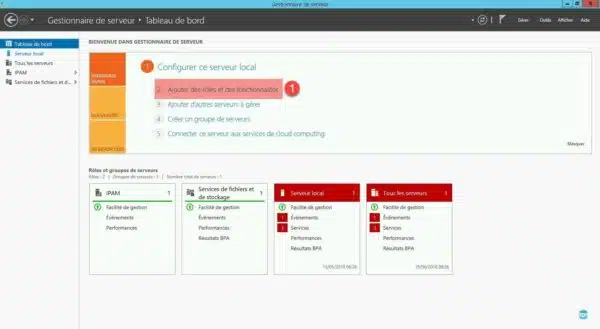
Passer la première fenêtre de l’assistant en cliquant sur Suivant 1.

Choisir Installation basée sur un rôle ou une fonctionnalité et cliquer sur Suivant 1.
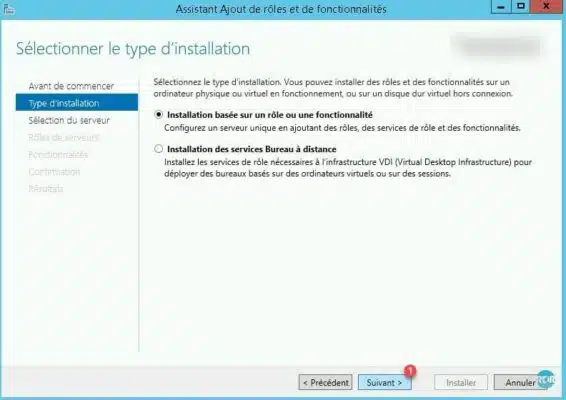
Sélectionner le serveur et cliquer sur Suivant 1.
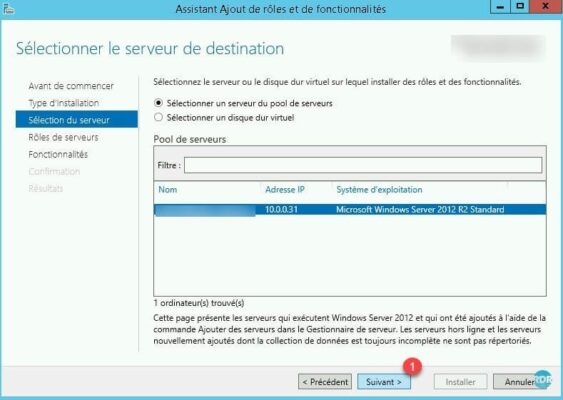
Dans la liste des rôles cocher Serveur Web (IIS) 1.
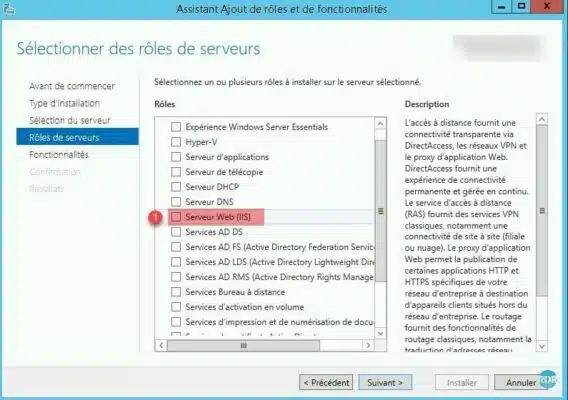
Une fenêtre s’ouvre, cliquer sur Ajouter des fonctionnalités 1.
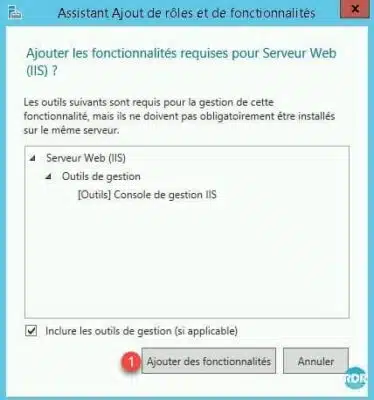
Le rôle est sélectionné, cliquer sur le bouton Suivant 1.
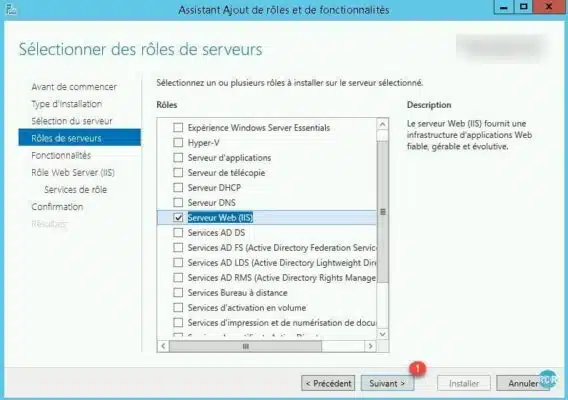
Il n’y a pas de fonctionnalité supplémentaire à installer, cliquer sur Suivant 1.
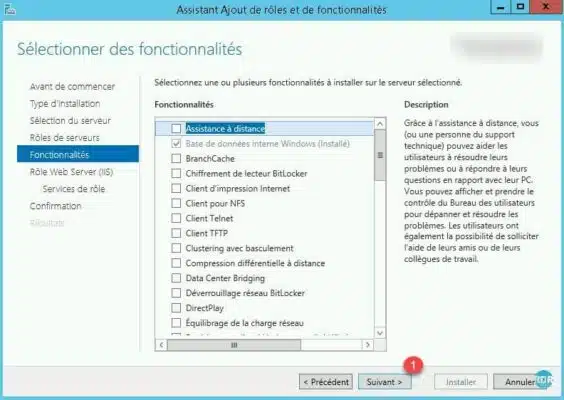
Cette page resume le rôle IIS, cliquer sur Suivant 1.
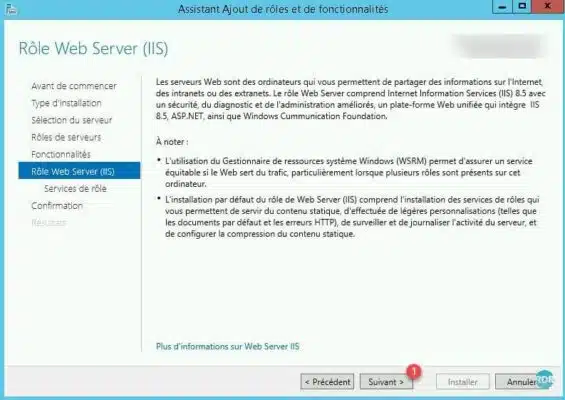
Services de rôle, il est possible d’ajouter des fonctionnalités au serveur au moment de l’installation B, cliquer sur Suivant 1.
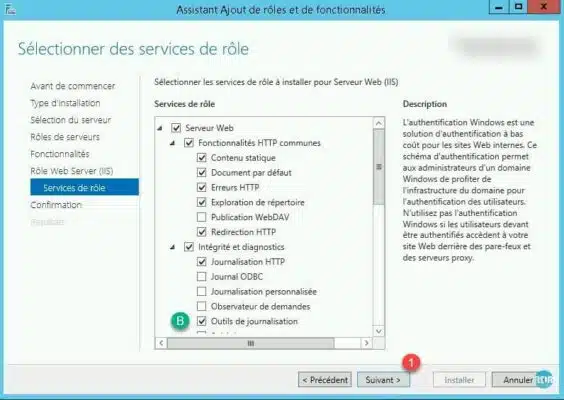
Confirmer l’installation en cliquant sur le bouton Installer 1.
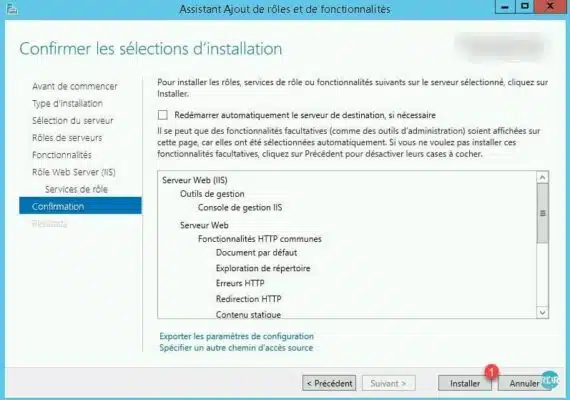
Patienter pendant l’installation du rôle IIS…
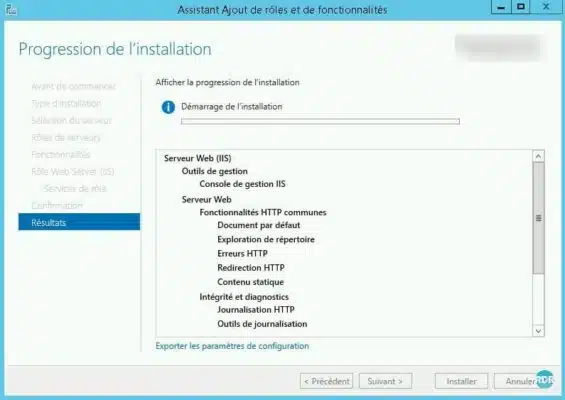
L’installation est terminée, cliquer sur Fermer 1 pour quitter l’assistant.
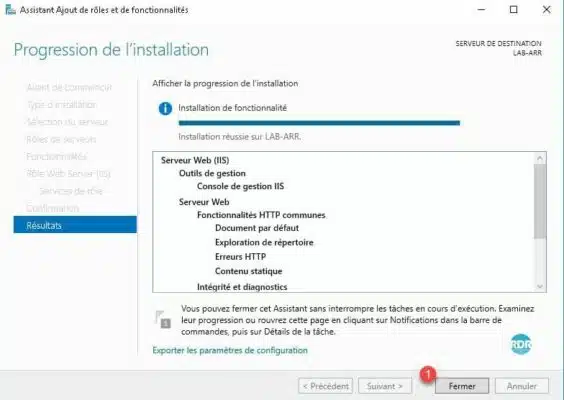
Installation de Microsoft Web Platform
Microsoft Web Platform est un composant supplémentaire IIS accessible par la console d’administration, qui permet d’installer des plugins, addons pour les services Web.
Lancer la console d’administration IIS (Gestionnaire des services Internet).

Cliquer sur le nom du serveur 1.
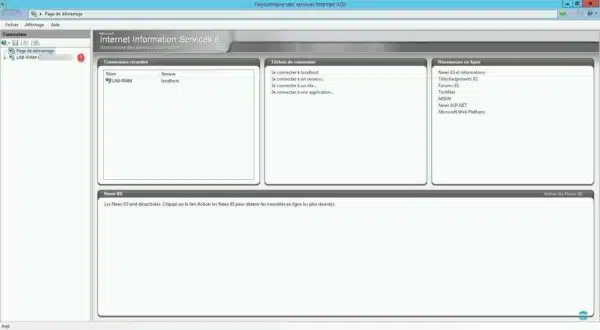
Si la pop-up s’affiche cliquer sur le bouton Oui 1 pour lancer l’installation, sinon cliquer sur Obtenir de nouveaux composants Web Platform qui se trouve dans le menu Actions à droit dans la console.
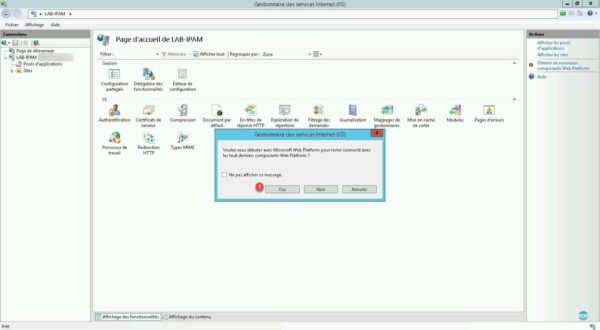
Cette action ouvre le navigateur internet, cliquer sur Install this extension 1.
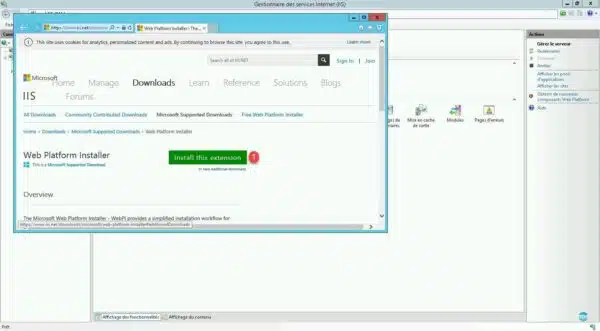
En fonction de votre navigateur exécuter 1 ou télécharger le programme.
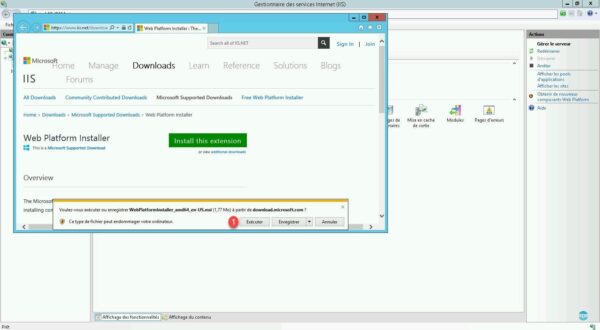
Accepter le contrat de licence 1 et cliquer sur Install 2.
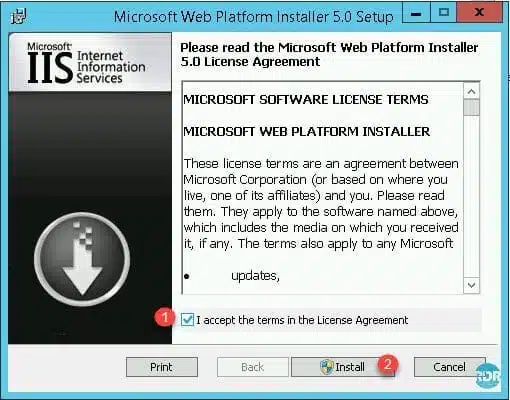
Patienter pendant l’installation…
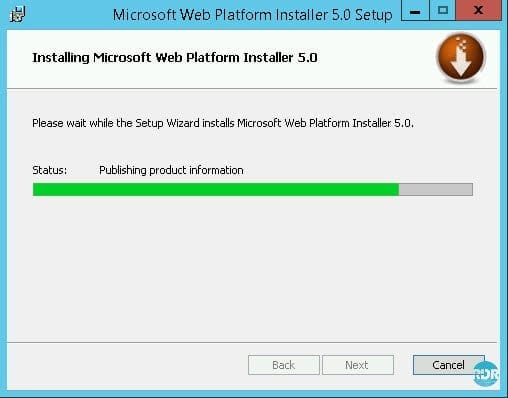
Cliquer sur Finish 1 pour fermer l’assistant.
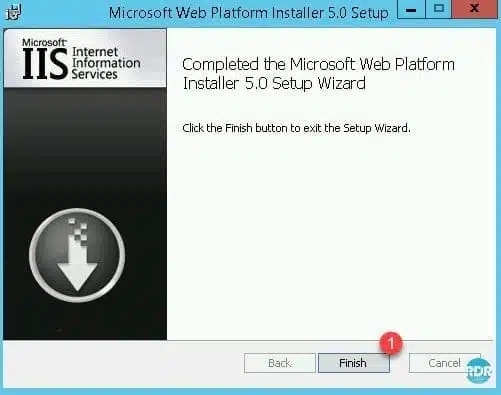
Fermer la console IIS et relancer là.
L’icône Web Platform Installer 1est disponible dans la console IIS. Cliquer dessus pour y accéder.
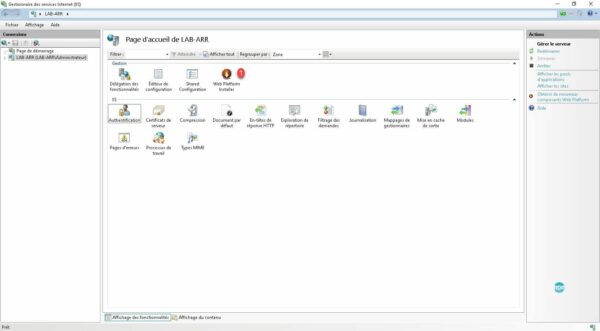
Patienter pendant la connexion à la plateforme.
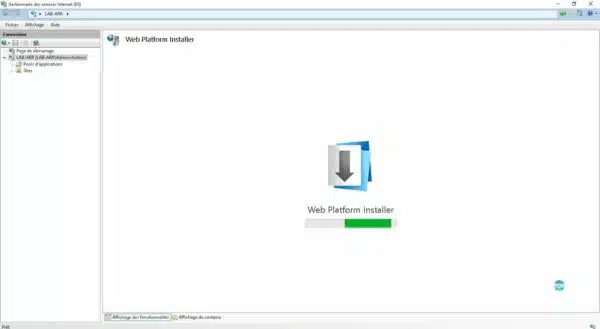
Depuis cette page, il est possible d’installer des composants complémentaires comme PHP, ARR, WordPress …
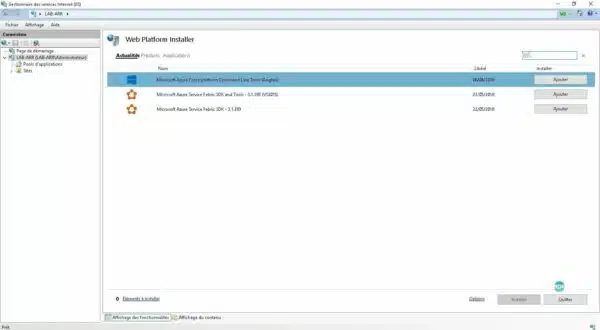
Utiliser IIS
Le dossier par défaut pour les pages web (html/htm) sur une nouvelle installation de IIS est C:inetpubwwwroot.
- Copier les pages du site dans le dossier
C:Inetpubwwwroot. - Lancer un navigateur internet et entrer le nom ou l’adresse IP de duserveur.
Il est possible d’héberger plusieurs sites un même serveur IIS en configurant les url (nom des DNS) pour chaque site.
Quelques liens pour aller plus loin avec IIS :


